Robot Framework - Utilisation de variables
Dans ce chapitre, nous verrons comment créer et utiliser des variables dans Robot Framework. Les variables sont utilisées pour contenir une valeur, qui peut être utilisée dans des cas de test, des mots-clés définis par l'utilisateur, etc.
Nous allons discuter des variables suivantes disponibles dans Robot Framework
- Variable scalaire
- Variable de liste
- Variable de dictionnaire
Nous comprendrons le fonctionnement de chacune de ces variables à l'aide de cas de test dans Ride.
Variable scalaire
Les variables scalaires seront remplacées par la valeur qui leur est attribuée. La syntaxe de la variable scalaire est la suivante -
${variablename}Nous pouvons utiliser une variable scalaire pour stocker des chaînes, des objets, des listes, etc. Nous allons d'abord créer un cas de test simple et utiliser une variable scalaire.
Ouvrez RIDE en utilisant ride.py dans la ligne de commande et créez un nouveau projet.
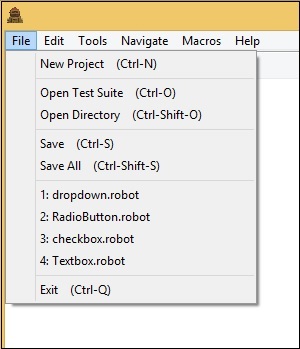
Cliquez sur New Project.
Maintenant, donnez un nom à votre projet.
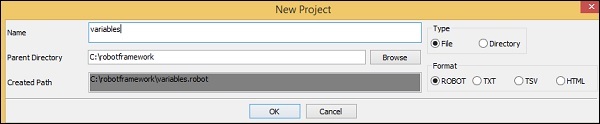
Le nom donné est des variables . Cliquez sur OK pour enregistrer le projet.
Faites un clic droit sur le nom du projet créé et cliquez sur Nouveau cas de test -
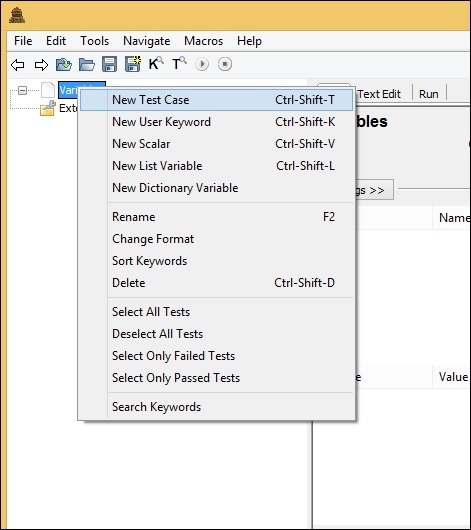

Donnez un nom au scénario de test et cliquez sur OK.
Nous en avons terminé avec la configuration du projet et allons maintenant écrire des cas de test pour les variables scalaires à utiliser dans notre cas de test. Puisque nous avons besoin de la bibliothèque Selenium, nous devons importer la même chose dans notre projet.
Cliquez sur votre projet sur le côté gauche et utilisez Library from Add Import -

En cliquant sur Bibliothèque, un écran apparaîtra dans lequel vous devez entrer le nom de la bibliothèque -
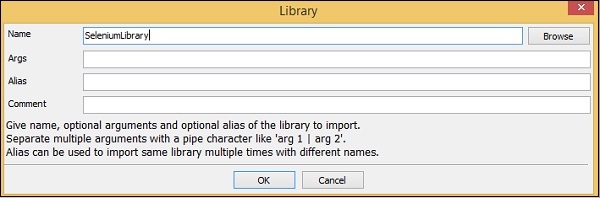
Cliquez sur OK et la bibliothèque s'affichera dans les paramètres.
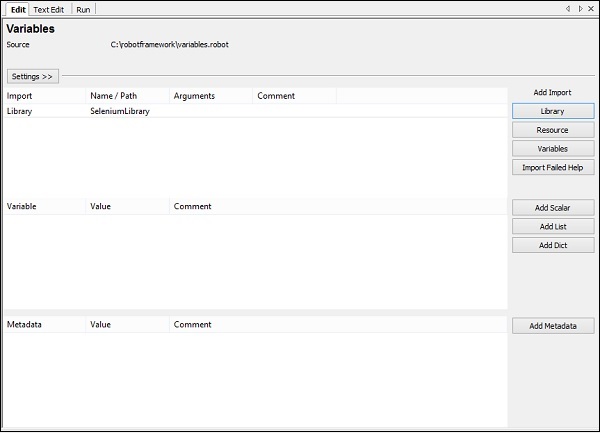
Le nom donné doit correspondre au nom du dossier installé dans les packages de site.
Si le nom ne correspond pas, le nom de la bibliothèque sera affiché en rouge -
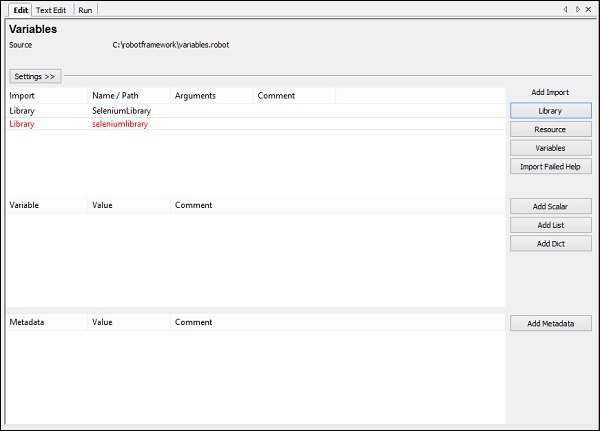
Scénario de test pour la variable scalaire
Dans les cas de test ci-dessus, nous avons codé en dur les valeurs telles que l'URL, l'email, le mot de passe, que nous donnons au cas de test. Les valeurs utilisées peuvent être stockées dans une variable et au lieu d'un codage en dur, nous pouvons utiliser la variable à ces endroits.

Pour créer une variable scalaire, faites un clic droit sur votre projet et cliquez sur Nouveau scalaire comme indiqué ci-dessous -

Cliquer sur New Scalar ouvrira l'écran suivant pour créer la variable et la valeur que nous devons remplacer lorsque la variable est utilisée dans des cas de test.
Nous obtenons $ {} pour le champ Nom.
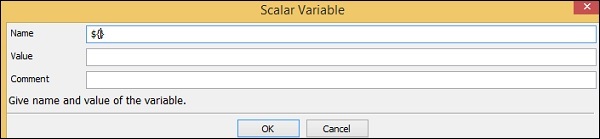
Ici, nous devons entrer le nom de la variable à l'intérieur des accolades comme indiqué dans l'écran ci-dessous -
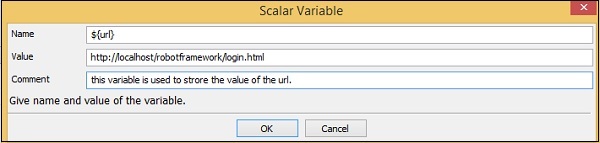
Le nom de la variable est $ {url}. La valeur est -http://localhost/robotframework/login.html.
Nous avons ajouté le commentaire comme indiqué ci-dessus. Cliquez sur OK pour enregistrer la variable scalaire. Les détails de la variable sont ajoutés comme indiqué ci-dessous -
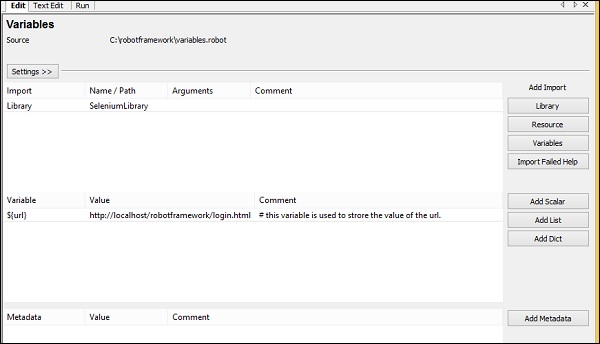
Le nom de la variable est affiché sous le projet créé comme suit -

Utilisons maintenant la variable scalaire créée dans notre cas de test.
Cas de test avec URL codée en dur

Dans le cas de test ci-dessus, nous devons remplacer l'URL par la variable que nous venons de créer ci-dessus.
Scénario de test avec variable scalaire pour URL

Maintenant, nous allons exécuter le cas de test pour voir s'il prend l'URL de la variable. Vous trouverez ci-dessous la sortie que nous obtenons lorsque nous l'exécutons. L'URLhttp://localhost/robotframework/login.html est repris de la variable scalaire que nous avons créée.
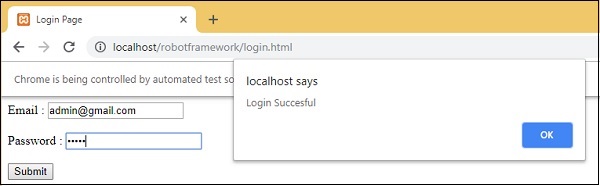
Détails de l'exécution
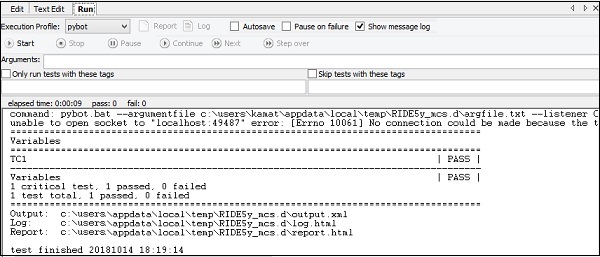
L'avantage d'utiliser des variables est que vous pouvez changer la valeur de cette variable et elle sera reflétée dans tous les cas de test. Vous pouvez utiliser les variables dans de nombreux cas de test que vous créez sous ce projet. Le codage en dur des valeurs peut être un problème sérieux lorsque vous souhaitez modifier quelque chose, vous devrez vous rendre dans un cas de test individuel et en modifier les valeurs. Avoir des variables en un seul endroit nous donne la flexibilité de tester comme nous le voulons avec des valeurs différentes pour les variables.
Maintenant, nous allons examiner le type suivant de variable appelé la variable List.
Variable de liste
La variable de liste aura un tableau de valeurs. Pour obtenir la valeur, l'élément de liste est passé comme argument à la variable de liste.
Syntaxe
@{variablename}Supposons que nous ayons les valeurs A, B.Pour référencer les valeurs, nous devons passer l'élément de liste comme suit -
@{variablename}[0] // A
@{variablename}[1] // BPour ajouter une variable de liste, cliquez avec le bouton droit sur le projet et cliquez sur New List Variable.
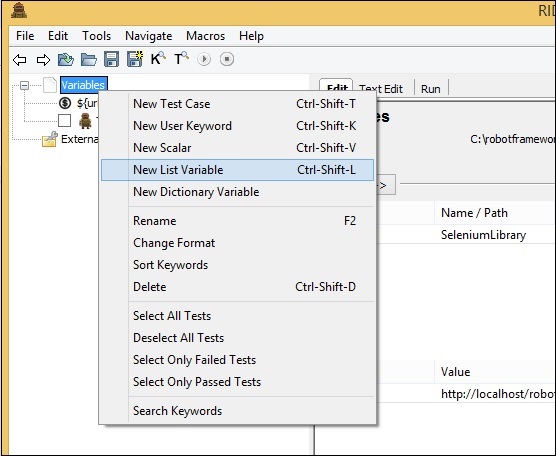
En cliquant sur Nouvelle variable de liste , un écran apparaît où nous pouvons entrer les valeurs -
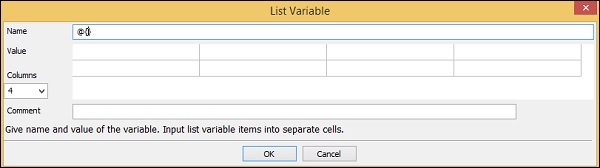
Le nom est donné sous la forme @ {} suivi de Value. Il a également 4 colonnes sélectionnées. Pour le moment, nous utiliserons uniquement la colonne 1 et créerons la variable de liste, qui aura les valeurs, l'identifiant de messagerie et le mot de passe comme suit -
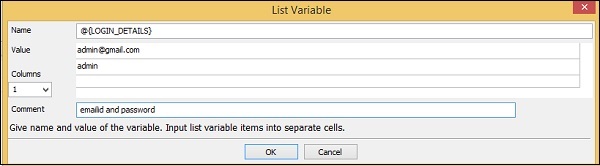
Le nom de la variable de liste est @{LOGIN_DETAILS} et les valeurs données sont [email protected] et admin, qui a un identifiant et un mot de passe pour la page de connexion.
Cliquez sur OK pour enregistrer la variable de liste. La variable est répertoriée sous le projet comme indiqué ici -
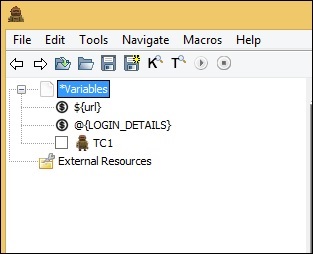
Les détails des variables utilisées sont listés dans l'onglet Paramètres -
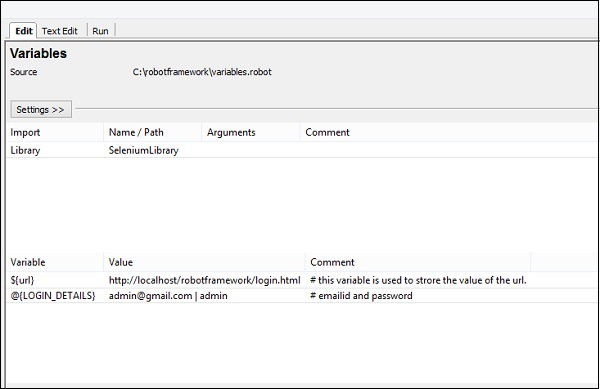
Maintenant, nous allons ajouter la variable de liste dans les cas de test comme indiqué ci-dessous.
Ici, nous avons des valeurs codées en dur pour le texte d'entrée et le mot de passe. Maintenant, nous allons le changer pour utiliser la variable de liste.

Utilisation de la variable de liste

Maintenant, nous allons exécuter le cas de test pour voir s'il prend les valeurs de la variable de liste -
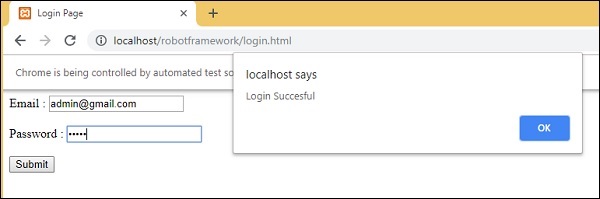
Il a pris l'identifiant et le mot de passe de l'e-mail de la variable de liste comme indiqué ci-dessus dans l'écran de test.
La capture d'écran suivante montre les détails d'exécution pour le même -
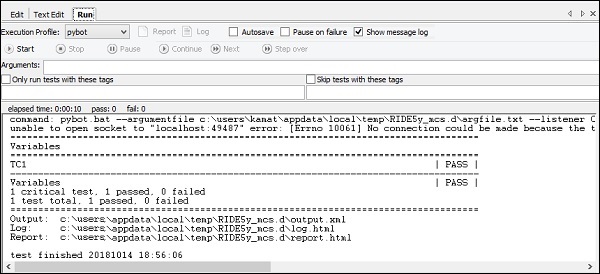
Dans notre prochaine section, nous découvrirons la variable de dictionnaire.
Variable de dictionnaire
La variable de dictionnaire est similaire à la variable de liste dans laquelle nous transmettons l'index comme argument; cependant, en cas de variable de dictionnaire, nous pouvons stocker les détails - la forme de valeur de clé. Il devient plus facile de faire référence lorsqu'il est utilisé dans le cas de test au lieu d'utiliser l'index comme 0, 1, etc.
Syntaxe
&{Variablename}Supposons que nous stockions les valeurs comme clé1 = A, clé2 = B. Il sera référencé dans le cas de test comme -
&{Variablename}[key1] // A
&{Variablename}[key2] // BCréons une variable de dictionnaire dans Ride.
Cliquez avec le bouton droit de la souris sur Projet et cliquez sur Nouvelle variable de dictionnaire .
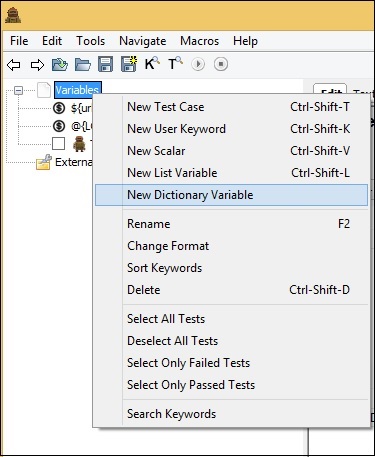
En cliquant New Dictionary Variable, un écran apparaîtra comme indiqué ci-dessous -
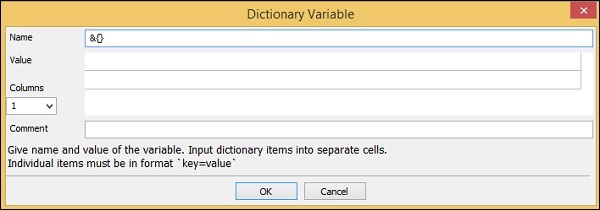
Le nom par défaut à l'écran est & {} et il a l'option Valeur et Colonnes.
Nous entrerons le nom et les valeurs à utiliser dans le cas de test.
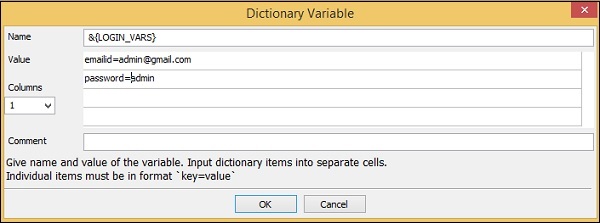
Cliquez sur OK pour enregistrer la variable. La variable sera répertoriée sous le projet et également dans les paramètres comme suit -
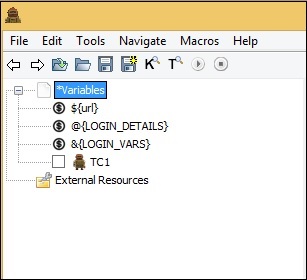
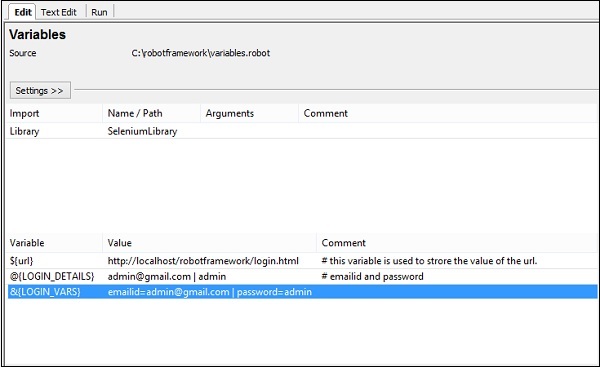
Nous allons changer le cas de test pour prendre les valeurs du dictionnaire.

Nous allons passer à la variable dictionnaire comme indiqué ci-dessous.
Utilisation de la variable de dictionnaire

En cliquant sur exécuter, nous obtenons ce qui suit -
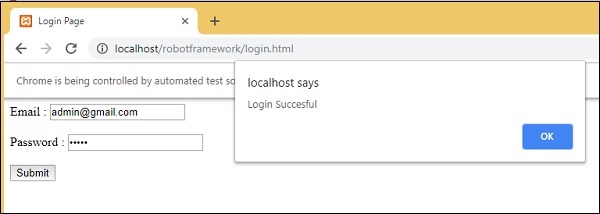
Les détails de l'exécution sont les suivants -
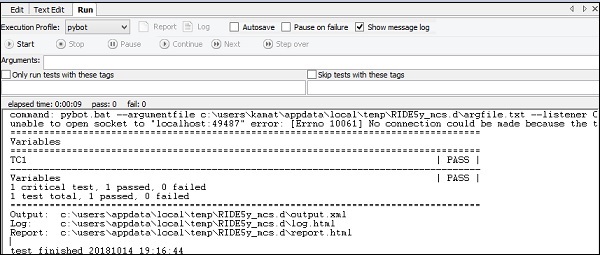
Nous avons vu l'onglet Modifier et exécuter jusqu'à présent. Dans le cas de TextEdit, nous avons les détails du cas de test écrits. Nous pouvons également ajouter des variables requises dans TextEdit.
Cas de test

Nous avons utilisé une variable scalaire et une variable de dictionnaire dans le cas de test ci-dessus. Voici le code jusqu'à présent dans TextEdit; ceci est basé sur le cas de test écrit -
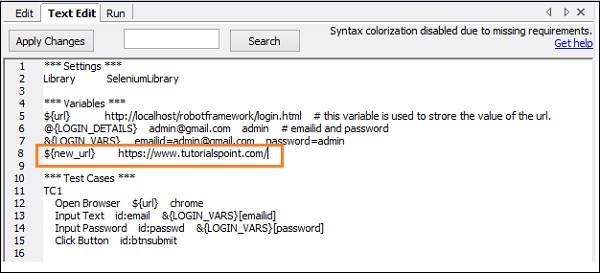
Les variables utilisées sont surlignées en rouge. Nous pouvons également créer les variables que nous voulons directement dans TextEdit comme indiqué ci-dessous -
Nous avons ajouté une variable scalaire appelée ${new_url} et la valeur donnée est https://www.tutorialspoint.com/.
Cliquez sur Apply Changes bouton dans le coin supérieur gauche et la variable sera vue sous le projet comme indiqué ci-dessous -
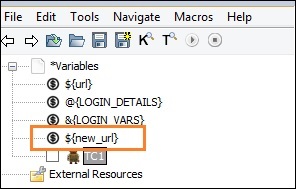
De même, d'autres variables - des variables de liste et de dictionnaire peuvent être créées directement dans l'onglet TextEdit chaque fois que nécessaire.
Conclusion
Nous avons vu comment créer et utiliser des variables. Il existe trois types de variables pris en charge dans le framework robot: scalaire, liste et dictionnaire. Nous avons discuté en détail du fonctionnement de toutes ces variables.